Desativar a validação de dados deve ser eficaz para a maioria dos leitores
- O erro de validação de dados aparece no Excel quando você tenta inserir um valor em uma célula que não atende aos critérios definidos para essa célula.
- Para evitar o erro, certifique-se de inserir o valor na célula correta e verifique a ortografia do valor inserido.

xINSTALE CLICANDO NO ARQUIVO PARA DOWNLOAD
- Baixe o Fortect e instale-o no seu PC.
- Inicie o processo de digitalização da ferramenta para procurar arquivos corrompidos que são a origem do seu problema.
- Clique com o botão direito em Iniciar reparo para que a ferramenta possa iniciar o algoritmo de fixação.
- Fortec foi baixado por 0 leitores deste mês.
Se você encontrou este guia, provavelmente é um usuário do Excel que se deparou com a mensagem de erro este valor não corresponde à validação de dados. Esse erro do Excel está relacionado à validação de dados, uma função útil que controla o que você pode inserir em uma célula.
Além disso, temos um artigo detalhado para ajudá-lo se o seu aplicativo apresentar erros e O Excel não rolaria. Mas, por enquanto, vamos corrigir o erro de validação.
Por que recebo o erro este valor não corresponde à validação de dados?
Os usuários podem experimentar isso para qualquer um dos seguintes:
- Se você tentar inserir valores do tipo de dados errado.
- Os dados que você está inserindo estão fora de um intervalo especificado.
- Você insere dados que não fazem parte de uma lista de valores especificada.
- Se os dados inseridos estiverem no formato errado.
Alguns usuários podem considerar redefinindo o Excel para as configurações padrão se algum dos itens acima for o caso. Isso pode não ser o mais eficaz para validação de dados, mas pode corrigir muitos outros bugs.
Como faço para corrigir esse valor não corresponde à validação de dados?
Antes de continuar com as soluções, considere o seguinte:
- Insira um valor que corresponda ao formato ou valor da célula necessária.
No entanto, se você não quiser usar a solução alternativa, continue com as soluções abaixo.
1. Remover validação de dados
- Selecione as células que produzem o erro.
- Clique no Dados menu e selecione o Data de validade ícone.

- Clique no Limpar tudo botão na janela pop-up.
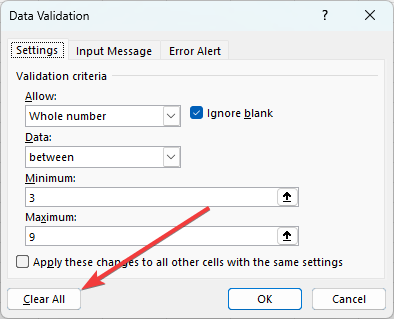
- Insira seus dados e veja se você ainda recebe o erro este valor não corresponde à validação de dados.
2. Desligue o alerta de erro
- Selecione as células que produzem o erro.
- Clique no Dados menu e selecione o Data de validade ícone.

- Clique no Alerta de erro guia, desmarque Mostrar alerta de erro após a inserção de dados inválidos, e clique OK.

- Insira seus dados em uma célula afetada e veja se a solução corrige esse valor não corresponde ao erro de validação de dados.
- Erro 0x80072f78 no Windows 10 e 11: como corrigi-lo
- 0x80040c01 Erro de instalação: 5 maneiras de corrigi-lo
- XLS vs XLSX: diferenças e 3 maneiras de convertê-los
- O que é MMSSHost.exe e como corrigir seu alto uso de memória?
- Correção: erro de função agregada ao executar a consulta
3. Edite os dados aceitáveis
- Selecione as células que produzem o erro.
- Clique no Dados menu e selecione o Data de validade ícone.

- Selecione os Configurações guia e, em seguida, ajuste todos os parâmetros necessários para acomodar o valor dos dados inseridos.

- Por último, clique OK.
Qual é o limite da lista de validação de dados no Excel?
O Excel não tem limites especificados para valores de dados; no entanto, você deve estar ciente do seguinte:
- Para uma lista delimitada, o limite de caracteres da caixa de diálogo de validação de dados, incluindo separadores, é de 256 caracteres.
- Se você inserir os nomes em um intervalo em uma planilha e definir a Origem da validação de dados para esse intervalo, a lista poderá ter até 32.767 itens.
Se você leu até aqui, não deve mais receber a mensagem de erro this valor não corresponde à validação de dados.
Além disso, você pode conferir nosso outro guia se receber a notificação de erro O Excel encontrou um erro.
Estamos curiosos para saber o que funcionou para você. Então, por favor, diga-nos usando a seção de comentários.
Ainda está com problemas?
PATROCINADAS
Se as sugestões acima não resolverem seu problema, seu computador pode ter problemas mais graves no Windows. Sugerimos escolher uma solução completa como proteger resolver problemas com eficiência. Após a instalação, basta clicar no botão Ver&Corrigir botão e, em seguida, pressione Iniciar reparo.


